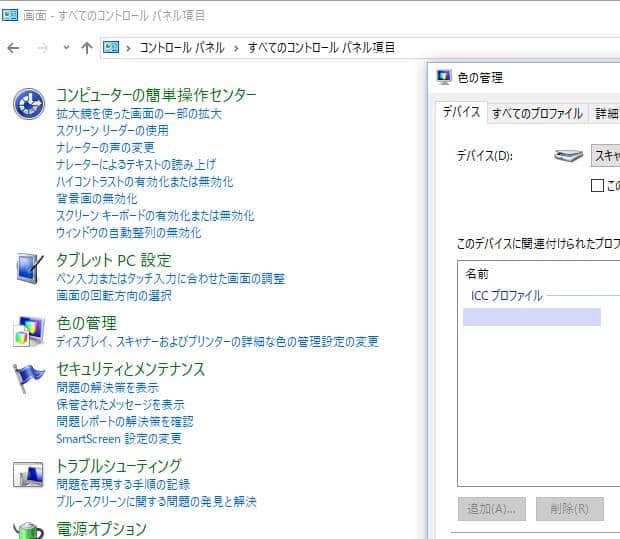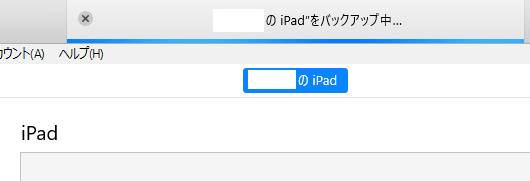スリープ(sleep)とは「眠っている」という意味で、
パソコンのOS上ではプログラムが休止状態にあることを指します。
オペレーティングシステムの動作が一時的に止まっていて
省電力の待機モードに入っており、ハードディスクやCPUもほぼ止まっています。
Windowsのスタンバイ状態や、ノートパソコンのふたを閉じた時の状態がわかりやすい一例ですね。
休止状態の際もメモリに保存されている一時的なデータはそのままで、
電源ボタンのランプは点滅した状態です。
通常ならスリープを解除するには、点滅している電源起動ボタンのスイッチを
押したり、ノートパソコンのふたを開き直すことが修理の方法ですぐに復帰できます。
(ユーザー別のパスワードを設定している場合は再度入力が必要です。)
ですが、稀に長時間スリープ状態が続いた時などにすぐに立ち上がらない場合があります。
一定時間以上の待機が影響してパソコンやOSの機能にエラーや障害が起きていることが
原因である場合が多く、最新OSのWindows 11や10、8.1、8でも起こる場合があります。
ひとまずはマウスやキーボードを押してみて、何も反応しない場合は、
USB2.0インターフェースの外部周辺機器をUSBコネクタから取り外してください。
それでも開かないようでしたら、一度PCの電源をボタンの長押しで切って数分待ってから、
再度パソコンを移動し直してみると、復帰できる可能性もあります。
スリープ状態の後にはこのように、解除がうまくいかないこともあるため、
アプリケーションソフトウェアやインターネット上で書きかけ、作りかけの
データは必ず、待機モードにする前に上書き保存されておかれることをお薦めします。
ほか、Office Hack(オフィスハック) 様での、Windows 10でスリープから復帰しない場合の対処法 の解説も参考までに。
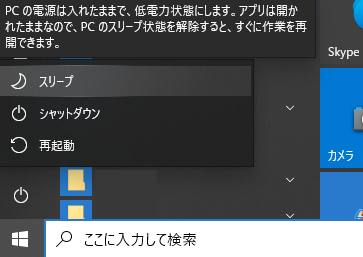
スリープの復帰がうまくいかない根本的な原因には、Windows 11や10、8、7のOS障害、
HDDやCPU、マザーボードがOSや他のパーツとスペック的に相性が悪い、
起動中のソフトウェアが多すぎたり重過ぎたりしている、などが考えられます。
何度も休止状態から解除できないトラブルが続くようでしたらスリープを控えるか、
お使いのパソコンを一度サポート店に出して状態を見てもら、コンピューターの状態を
正しく復帰するための作業を行ってもらわれることを推奨します。